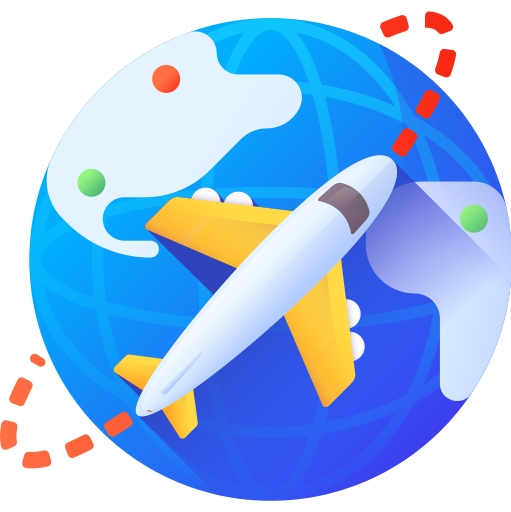Cómo calcular la distancia de una ruta en Google Maps
Calcular la distancia de una ruta en Google Maps es una tarea sencilla que puedes realizar siguiendo estos pasos:
- Paso 1: Ingresar a Google Maps
- Introducción a Google Maps y sus funcionalidades básicas
- Pasos detallados para calcular la distancia de una ruta en Google Maps
- Consejos y trucos para optimizar el cálculo de distancias en Google Maps
- Problemas comunes al calcular distancias en Google Maps y cómo resolverlos
- Preguntas frecuentes
- ¿Cómo puedo calcular la distancia de una ruta en Google Maps?
- ¿Qué unidades de medida puedo utilizar para la distancia en Google Maps?
- ¿Es posible calcular la distancia entre varios puntos en una misma ruta en Google Maps?
- ¿Puedo guardar rutas y consultar la distancia en Google Maps posteriormente?
- ¿Google Maps tiene en cuenta el tráfico para calcular la distancia de una ruta?
- ¿Puedo compartir la distancia de una ruta calculada en Google Maps con otras personas?
Paso 1: Ingresar a Google Maps
Accede a Google Maps a través de tu navegador web o la aplicación móvil.
Paso 2: Ingresar la ubicación de origen y destino
En la barra de búsqueda, introduce la dirección de origen y destino de la ruta de la que deseas conocer la distancia.
Paso 3: Seleccionar la opción de obtener indicaciones
Una vez ingresadas las direcciones, haz clic en el icono de «Cómo llegar» para obtener las indicaciones de la ruta.
Paso 4: Ver la distancia total
Google Maps te mostrará la distancia total de la ruta en la parte superior de la pantalla, junto con el tiempo estimado de llegada y las indicaciones detalladas para llegar a tu destino.
¡Listo! Siguiendo estos pasos podrás calcular fácilmente la distancia de una ruta en Google Maps de manera rápida y precisa.
Introducción a Google Maps y sus funcionalidades básicas

Google Maps es una herramienta ampliamente utilizada para la navegación y la planificación de rutas, ya sea para desplazamientos en coche, a pie, en bicicleta o en transporte público. Esta plataforma no solo nos permite visualizar mapas detallados de prácticamente cualquier lugar del mundo, sino que también cuenta con funcionalidades avanzadas que facilitan la experiencia del usuario.
Una de las funcionalidades básicas pero muy útil que ofrece Google Maps es la posibilidad de calcular la distancia entre dos o más puntos en un mapa. Este cálculo de distancia es esencial para planificar viajes, estimar tiempos de llegada y conocer la longitud total de una ruta.
Para calcular la distancia de una ruta en Google Maps, simplemente debes seguir estos sencillos pasos:
- Abrir Google Maps: Ingresa a la plataforma de Google Maps desde tu navegador web o la aplicación móvil.
- Seleccionar puntos: Haz clic con el botón derecho del ratón en el punto de inicio de tu ruta y selecciona «Medir distancia». Luego, haz clic en los puntos intermedios de tu recorrido y finalmente en el punto de destino.
- Ver la distancia: Una vez seleccionados todos los puntos, Google Maps te mostrará la distancia total de la ruta en la parte inferior del mapa.
Este sencillo proceso te permite obtener de manera rápida y precisa la distancia entre dos ubicaciones en Google Maps. Además, puedes utilizar esta funcionalidad para conocer la longitud de caminos específicos, senderos, circuitos para correr, entre otros.
La capacidad de calcular la distancia de una ruta en Google Maps es una herramienta fundamental para planificar viajes, estimar tiempos de desplazamiento y tener un mejor conocimiento de la geografía de un lugar determinado.
Pasos detallados para calcular la distancia de una ruta en Google Maps
Una de las funcionalidades más útiles de Google Maps es la capacidad de calcular la distancia entre dos puntos en un mapa. Esta característica es especialmente útil para planificar viajes, calcular tiempos de llegada y estimar costos de transporte. A continuación, se detallan los pasos para calcular la distancia de una ruta en Google Maps:
Pasos a seguir:
- Abrir Google Maps: Lo primero que debes hacer es abrir la aplicación de Google Maps en tu dispositivo o acceder a través de un navegador web en tu computadora.
- Seleccionar puntos de origen y destino: Haz clic derecho en el punto de inicio de tu ruta y selecciona «Cómo llegar». Luego, repite el proceso para el punto de destino.
- Ver la distancia en la parte superior: Una vez que hayas establecido los puntos de origen y destino, Google Maps te mostrará la distancia en kilómetros o millas en la parte superior de la pantalla.
- Explorar opciones adicionales: Google Maps también te ofrece la posibilidad de ver diferentes rutas, calcular tiempos de llegada según el tráfico actual y obtener indicaciones paso a paso para tu viaje.
Calcular la distancia de una ruta en Google Maps es una tarea sencilla que puede ahorrarte tiempo y facilitar la planificación de tus desplazamientos. Ya sea que necesites saber la distancia entre dos ciudades para un viaje por carretera o simplemente estés curioso acerca de la longitud de un paseo en bicicleta, Google Maps te brinda la información necesaria de manera rápida y precisa.
Consejos y trucos para optimizar el cálculo de distancias en Google Maps

Una vez que hemos aprendido a calcular la distancia de una ruta en Google Maps, es importante conocer algunos consejos y trucos que nos permitirán optimizar este proceso y sacarle el máximo provecho a esta herramienta tan útil.
1. Utiliza puntos intermedios
Cuando necesites calcular la distancia entre varios puntos en una misma ruta, puedes agregar puntos intermedios en Google Maps. Esto te permitirá obtener la distancia total recorrida de forma más precisa y detallada. Por ejemplo, si estás planificando un viaje por carretera y deseas saber la distancia entre diferentes ciudades, puedes añadir cada ciudad como un punto intermedio para obtener la distancia total del recorrido.
2. Aprovecha la función de medición
Google Maps ofrece una función de medición de distancias que te permite trazar líneas sobre el mapa y obtener la distancia entre dos o más puntos. Esta herramienta es especialmente útil cuando necesitas calcular distancias en trayectos no convencionales o en zonas donde la ruta no está claramente definida.
3. Guarda tus rutas frecuentes
Para ahorrar tiempo en futuros cálculos de distancias, te recomendamos guardar tus rutas frecuentes en Google Maps. De esta manera, podrás acceder rápidamente a ellas y calcular distancias sin la necesidad de volver a introducir los mismos puntos una y otra vez.
4. Personaliza tus marcadores
Otro truco útil es la posibilidad de personalizar los marcadores en Google Maps. Puedes asignar diferentes colores, nombres o iconos a tus marcadores, lo que facilitará la identificación de puntos específicos en el mapa y te ayudará a organizar mejor tus rutas y distancias calculadas.
Con estos consejos y trucos, estarás en condiciones de optimizar tus cálculos de distancias en Google Maps y aprovechar al máximo todas las funcionalidades que esta herramienta ofrece.
Problemas comunes al calcular distancias en Google Maps y cómo resolverlos

Al calcular distancias en Google Maps, es común encontrarse con algunos problemas que pueden dificultar la obtención de resultados precisos. A continuación, se presentan algunos inconvenientes habituales y soluciones para resolverlos:
1. Direcciones incorrectas o mal escritas
Uno de los problemas más frecuentes al calcular distancias en Google Maps es introducir direcciones incorrectas o mal escritas. Esto puede llevar a que la ruta no se encuentre o se muestre de manera errónea.
Solución:
Para evitar este inconveniente, es importante verificar que las direcciones introducidas sean precisas y estén correctamente escritas. Utilizar caracteres especiales o abreviaturas puede generar confusiones, por lo que es recomendable ser lo más detallado posible al ingresar la información.
2. Cambios en las rutas o restricciones de tráfico
Otro problema común al calcular distancias en Google Maps es que las rutas pueden variar debido a obras viales, cortes de tráfico o desvíos temporales. Esto puede afectar la precisión de los resultados, especialmente si se necesita calcular la distancia con anticipación.
Solución:
Para abordar este inconveniente, es aconsejable revisar la ruta poco antes de realizar el viaje o utilizar la función de Google Maps que permite configurar la hora de salida. De esta manera, la plataforma podrá tener en cuenta las posibles restricciones de tráfico y ofrecer una estimación más precisa de la distancia y el tiempo de llegada.
Al enfrentarte a problemas al calcular distancias en Google Maps, asegúrate de verificar las direcciones introducidas y considerar posibles cambios en las rutas debido a condiciones del tráfico. Con estos consejos, podrás obtener resultados más precisos y planificar tus desplazamientos de manera más efectiva.
Preguntas frecuentes
¿Cómo puedo calcular la distancia de una ruta en Google Maps?
Puedes calcular la distancia de una ruta en Google Maps seleccionando la opción de «Cómo llegar» e introduciendo el punto de partida y el punto de llegada.
¿Qué unidades de medida puedo utilizar para la distancia en Google Maps?
En Google Maps puedes ver la distancia en kilómetros, millas, metros y pies.
¿Es posible calcular la distancia entre varios puntos en una misma ruta en Google Maps?
Sí, puedes añadir múltiples destinos en Google Maps para calcular la distancia total de una ruta con varios puntos intermedios.
¿Puedo guardar rutas y consultar la distancia en Google Maps posteriormente?
Sí, puedes guardar tus rutas en Google Maps y consultar la distancia en cualquier momento desde tu cuenta.
¿Google Maps tiene en cuenta el tráfico para calcular la distancia de una ruta?
Sí, Google Maps puede mostrar la distancia considerando el tráfico en tiempo real para ofrecer una estimación más precisa del tiempo de viaje.
¿Puedo compartir la distancia de una ruta calculada en Google Maps con otras personas?
Sí, puedes compartir la ruta completa, incluida la distancia, con otras personas a través de enlaces o aplicaciones de mensajería.
| Aspectos clave sobre la distancia en Google Maps |
|---|
| 1. Se puede calcular la distancia entre dos puntos o múltiples destinos. |
| 2. Google Maps ofrece la distancia en varias unidades de medida. |
| 3. Es posible guardar y compartir rutas con la distancia calculada. |
| 4. La estimación de la distancia puede variar según el tráfico en tiempo real. |
| 5. La distancia de una ruta se puede visualizar en el mapa de Google Maps. |
¡Déjanos tus comentarios y revisa otros artículos relacionados con Google Maps que pueden ser de tu interés!